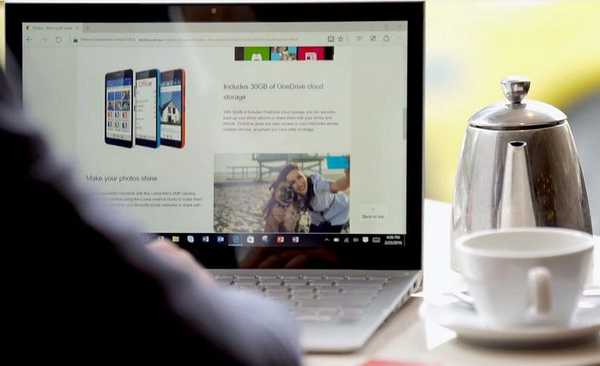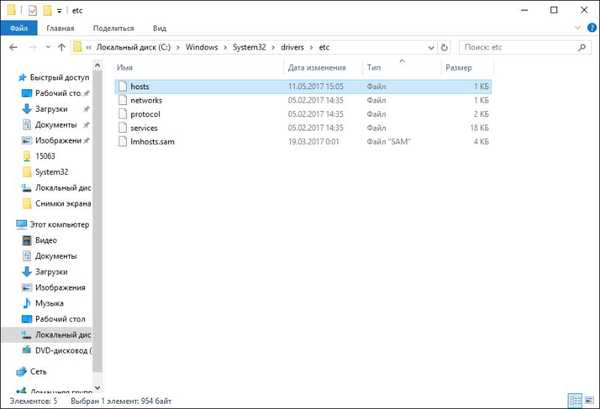
V tomto článku sa zameriame na to, čo je súbor hosts v systéme Windows 10, na čo slúži v systéme a čo robiť, ak jeho obsah nevyzerá tak, ako by mal.
Kde leží a ako vyzerá súbor hosts v systéme Windows 10
Technicky sa jedná o textový dokument, v ktorom sú uvedené niektoré údaje. To je v skutočnosti - toto je databáza, ktorú systém používa na priradenie adresy IP uzla a jeho názvu. Ak viete, kde sa nachádza súbor hostiteľov systému Windows 10, môžete rýchlo získať prístup k jeho vydaniu C: \ Windows \ System32 \ drivers \ atď.
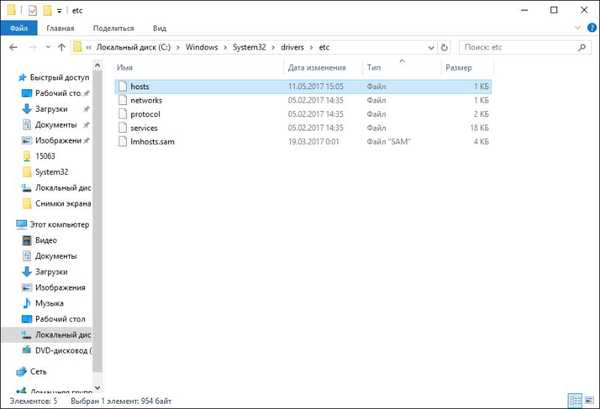
V predvolenom nastavení jeho obsah vyzerá takto:
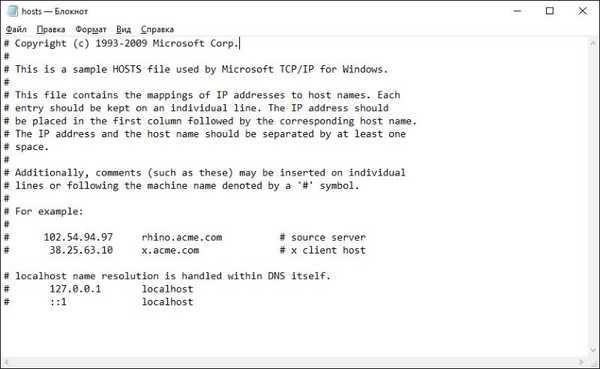
Ako vidíte, môžu existovať prázdne riadky, riadky začínajúce mrežou „#“ a riadky obsahujúce textové informácie. Počas prevádzky systém ignoruje prázdne riadky, riadky začínajúce symbolom libry sú komentáre a systém ich nevyužíva..
Ako upraviť súbor Hosts v systéme Windows 10
Keďže údaje sú v textovej podobe, môžeme upravovať obsah súboru hostiteľov systému Windows 10. Zvyčajne sa to deje pomocou aplikácie Poznámkový blok, ktorá je v operačnom systéme predvolená. Ak ju chcete otvoriť na úpravy, musíte najprv spustiť program Poznámkový blok ako správca.
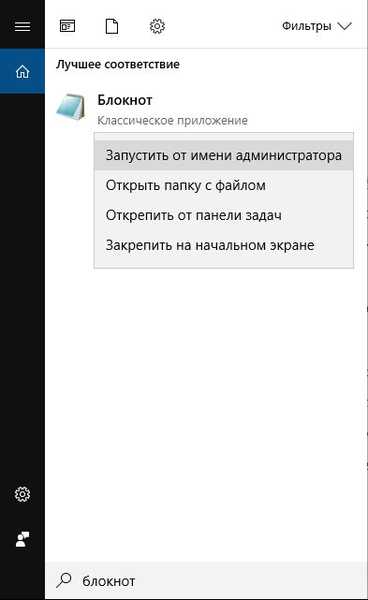
Po spustení poznámkového bloku týmto spôsobom musíte otvoriť hostiteľov ako obvykle (v otváracom okne v poli „Typ súboru“ by mali byť „Všetky súbory“).
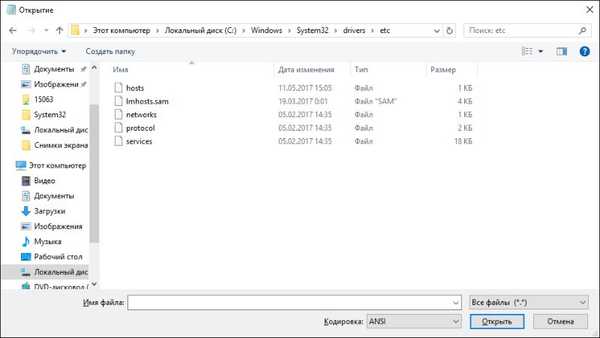
Po otvorení sa zobrazia už známe údaje. Ak sa obsah nejako zmení, môžete ho niekoľkokrát vrátiť na predvolenú hodnotu.
- Stiahnite si Hosts for Windows 10 od spoločnosti Microsoft.
- Hostiteľov systému Windows 10 môžete tiež vyčistiť, ak pri otvorení stránky v prehliadači na paneli s adresou uvidíte znaky, ktoré by tam nemali byť (napríklad namiesto pôvodného vk.com to môže byť vkk.com alebo vk.con). Odkaz teda nepovedie k pôvodnému zdroju, ale je možné, že je podvodný, aby zistil vaše osobné údaje..
Zmena obsahu dokumentu môže v niektorých aplikáciách pomôcť s reklamou. Aby sa reklamný obsah zobrazil v programe, pošle pri spustení požiadavku na server a reklamu uvidíte napríklad na Skype. Zmenou súboru môžete zablokovať prístup k tomuto programu (napríklad Skype) na server s reklamou. Ak to chcete urobiť, na koniec pridajte nasledujúce riadky:
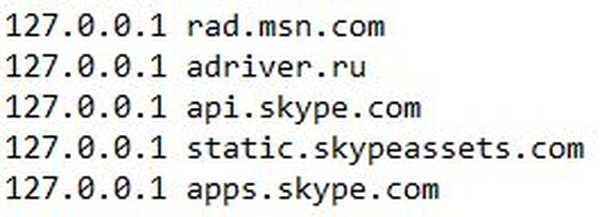
Vidíme, že žiadosti o reklamu smerujúce na stránky v tomto prípade budú presmerované na adresu 127.0.0.1, tj do vášho počítača, a preto sa reklama nebude zobrazovať..
V tomto článku sme skúmali, čo sú hostitelia, ako sa dajú použiť a ako opraviť chyby, ak sa ich obsah líši od predvolenej hodnoty..
Prajem pekný deň!